Pro některé aplikace Microsoft 365 uživatelům se zobrazí chybová zpráva Normal.dotm Word nemůže uložit nebo vytvořit tento soubor se může zobrazit, když se pokoušíte ukončit soubor aplikace Word a chcete dokument uložit, což vám následně zabrání v uložení dokumentu při ukončení. K této chybě může údajně dojít v jiných aplikacích Microsoft 365, jako je Excel. Tento příspěvek poskytuje nejvhodnější řešení problému.

Tato chybová zpráva se zobrazí, když je poškozená složka Microsoft Office Templates. Chybová zpráva se obvykle objeví s následující zprávou:
Word nemůže uložit nebo vytvořit tento soubor. Ujistěte se, že disk, na který chcete soubor uložit, není plný, chráněný proti zápisu nebo poškozený. (C:\Program Files\…\Normal.dotm)
Co je soubor Normal.dotm?
Soubor Normal.dotm je šablona aplikace Microsoft Word, která se používá k uložení výchozího nastavení, jako je písmo, velikost písma, obsah souboru atd. Šablona se otevře při každém spuštění aplikace Microsoft Word a obecně obsahuje výchozí styly a přizpůsobení, která určují základní vzhled dokumentu.
Soubor může být užitečný, pokud musíte při každém otevření aplikace Microsoft Word upravit typ písma, velikost písma nebo jiná nastavení. Veškeré změny, které provedete v souboru Normal.dotm, budou použity na dokumenty, které vytvoříte v budoucnu. Umístění normální.tečka závisí na verzi aplikace Microsoft Word nebo Microsoft Office a na tom, jak jste program nainstalovali. Tento soubor je však vždy umístěn v C:\Users\UserName\AppData\Roaming\Microsoft\Templates adresář, společné umístění adresáře šablony.
Word nemůže uložit nebo vytvořit tento soubor – chyba Normal.dotm
Pokud získáte Word nemůže uložit nebo vytvořit tento soubor , ukazující na a Chyba Normal.dotm když se pokusíte uložit neuložený dokument aplikace Word nebo jakoukoli jinou aplikaci Microsoft 365 a ukončit práci na počítači se systémem Windows 11/10, pak by vám tyto návrhy měly pomoci vyřešit problém, abyste mohli dokument uložit.
mám uefi nebo bios
- Počáteční kontrolní seznam
- Odstraňte a vytvořte novou složku šablon
- Opravit/přeinstalovat Office
Podívejme se na popis procesu, jak se vztahuje ke každému z uvedených řešení, které lze také použít na všechny verze Office.
1] Počáteční kontrolní seznam
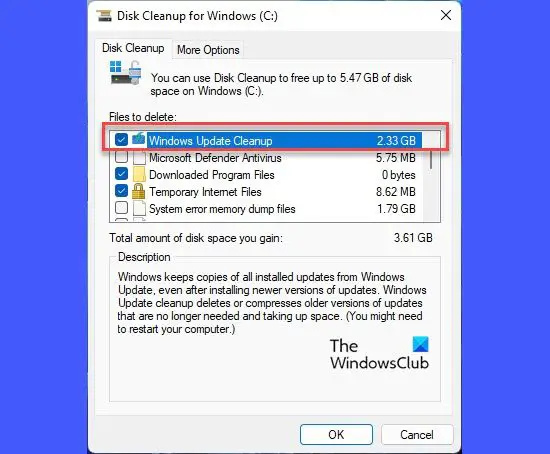
Jak je uvedeno ve výzvě k chybě, než budete pokračovat, doporučujeme vám spusťte Vyčištění disku a poté zkuste dokument uložit znovu. Pokud bude úspěšný, pak dobrý; v opačném případě zkuste uložit dokument do jiného oddílu na disku, za předpokladu, že máte více oddílů.
Pokud problém přetrvává, můžete spustit CHKDSK ; navíc můžete zkontrolujte SMART Failure Predic Status u disků pro potvrzení stavu vašeho disku.
Dále se ujistěte, že disk není chráněn proti zápisu .
Nyní jsou všechny ostatní věci stejné a pokud hledáte rychlé řešení, můžete zkusit zkopírovat obsah dokumentu do nového souboru aplikace Word takto:
- Otevřete problematický dokument aplikace Word.
- Přejděte na konec dokumentu a stisknutím klávesy Enter vytvořte nový odstavec.
- Nyní zkopírujte veškerý obsah dokumentu aplikace Word kromě poslední prázdné sekce, kterou jste právě vytvořili.
- Dále otevřete nový dokument aplikace Word a vložte obsah.
- Uložte tento nový dokument.
Dalším řešením problému je přidat Každý k Jména skupin a uživatelů složky, do které se pokoušíte uložit soubor aplikace Word, a potom přidělit oprávnění Úplné řízení k Každý uživatel.
Číst : Word nemohl vytvořit pracovní soubor. Zkontrolujte proměnnou prostředí temp
2] Odstraňte a vytvořte novou složku šablon
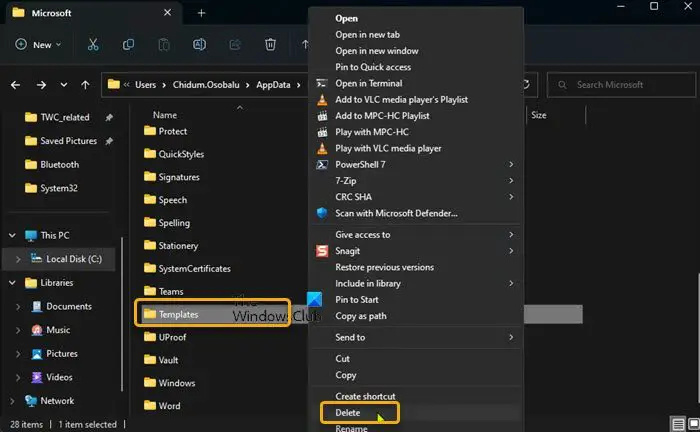
Vzhledem k tomu, že tento problém týkající se souboru Normal.dotm naznačuje, že složka Microsoft Office Templates je poškozená, nejvhodnější opravou je v tomto případě odstranit a poté vytvořit novou složku šablony ve stejném umístění jako stará složka.
Chcete-li odstranit složku Šablony, postupujte takto:
- zmáčkni Klávesa Windows + R pro vyvolání dialogu Spustit.
- V dialogovém okně Spustit zadejte nebo zkopírujte/vložte níže uvedenou proměnnou prostředí a stiskněte Enter.
%appdata%\Microsoft
- V umístění přejděte a vyhledejte složku Šablony.
- Klepněte pravým tlačítkem myši na složku a vyberte Vymazat .
- Ukončete Průzkumník souborů.
Číst : Aplikace Outlook nemohla vytvořit pracovní soubor. Zkontrolujte proměnnou prostředí temp
3] Opravit/přeinstalovat Office
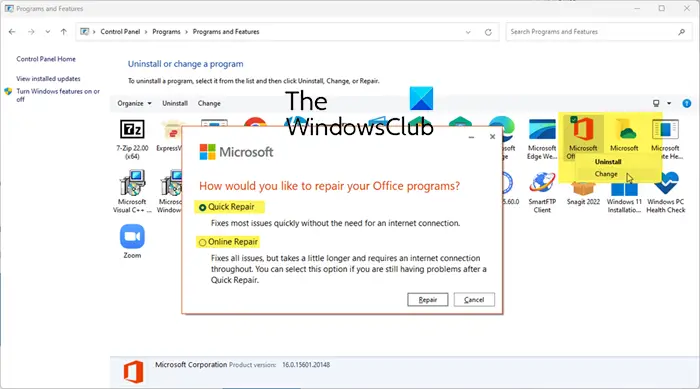
Ačkoli to navrhujeme jako poslední možnost, dalším schůdným řešením je opravit instalaci Office .
Pokud to nepomůže, můžete přeinstalovat Office na vašem zařízení s Windows 11/10.
Doufám, že to pomůže!
Čtěte dále : Word nemůže dokončit ukládání kvůli chybě oprávnění souboru
Jak opravit, že aplikace Word nemůže uložit tento soubor, protože je již otevřen jinde?
Chcete-li tento problém vyřešit, uložte a zavřete ostatní programy, které mohou tento soubor používat. V konkrétním případě při provádění různých činností v IBM Cognos Financial Statement Reporting (FSR) aplikace Microsoft Word hlásí, že není schopna uložit soubor Normal.dot (nebo Normal.dotm), protože je otevřený/používá se s chybovou zprávou. Word nemůže uložit tento soubor, protože je již otevřen jinde. (C:\…\Normal.dot) NEBO (C:\…\Normal.dotm) . Tento problém lze vyřešit použitím oprav uvedených v tomto příspěvku výše.
Číst : Nelze vytvářet nové dokumenty v Office 365 .
žádný zvuk v oknech prohlížeče 10















